Win7和winxp文件夹选项打开方法[图文]
发布时间:2013-01-30 15:11:24作者:知识屋
前面小编给大家介绍了关于win7怎么显示隐藏文件的操作方法,上面提到了在找到计算机上面的打开文件夹选项来对其设置将隐藏文件显示出来的方法。那么有网友反应说不知道文件夹选项怎么打开,那么小编就针对网友的提问来讲解关于Win7和win xp文件夹选项打开方法吧。
win7文件夹选项打开方法:
方法一、点击桌面上的【计算机】打开了资源管理器窗口然后在最左边的菜单栏上找到【组织】按钮,点击打开它,在下拉列表上选择【文件夹和搜索选项】,这样就打开了文件夹选项窗口了。如图所示:
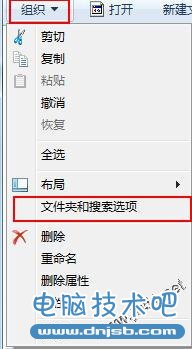
方法二、也是直接在资源管理器窗口上点击菜单栏上面的【工具】,然后也是在下拉列表上选择【文件夹选项】即可打开了。如图所示:
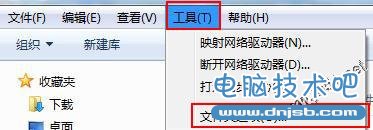
win xp打开文件夹选项的方法:
方法一、首先点击打开桌面上的【我的电脑】,然后打开之后,找到单击菜单工具栏的【工具】,点击打开即可。这样在下面找到【文件夹选项】了。如图所示:
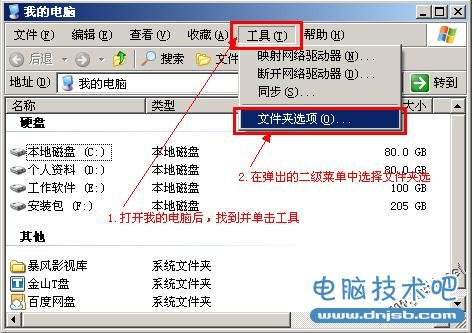
方法二、还有一种方法就是找到控制面板,点击【开始-控制面板】没然后在列表上找到双击打开【文件夹选项】即可打开文件夹选项的窗口了。如图所示:
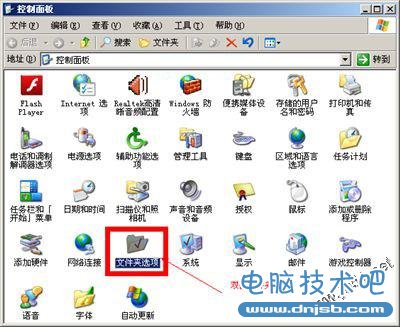
关于Win7和win xp文件夹选项打开方法小编就介绍到这里了,希望对你有所帮助哦。
相关知识
软件推荐
更多 >-
1
 怎么给固态硬盘装系统?怎么用U盘给固态硬盘装系统
怎么给固态硬盘装系统?怎么用U盘给固态硬盘装系统2013-10-13
-
2
新买的硬盘如何分区?怎么给硬盘分区
-
3
Win7下如何删除hiberfil.sys增加C盘容量
-
4
进入桌面后,提示“未能连接到一个Windows服务”
-
5
怎么用硬盘安装系统?教您硬盘安装XP系统过程图解
-
6
如何修改XP 的开始菜单背景图片
-
7
win7系统efi激活教程:无需efi win7激活工具解决无法分配盘符问
-
8
虚拟机报错: .VMCIDevVMX 重叠I/O操作在进行中
-
9
Windows 7 C盘瘦身
-
10
简单装机教程!教你从零开始装机!

































